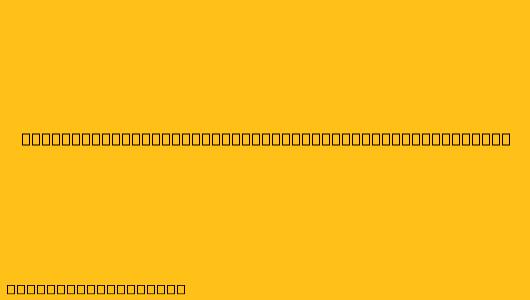Cara Membuat Diagram Lingkaran di Excel
Diagram lingkaran (pie chart) merupakan salah satu jenis diagram yang populer digunakan untuk menampilkan data dalam bentuk persentase atau proporsi. Diagram lingkaran sangat efektif untuk menunjukkan bagian-bagian dari keseluruhan data, dan membantu dalam membandingkan ukuran relatif dari setiap bagian. Berikut adalah langkah-langkah cara membuat diagram lingkaran di Microsoft Excel:
1. Siapkan Data Anda
Pastikan data yang ingin Anda gunakan untuk membuat diagram lingkaran telah disusun dengan benar dalam lembar kerja Excel. Data harus terdiri dari dua kolom, yaitu:
- Kolom 1: Nama kategori (misalnya, jenis produk, jenis kelamin, dll.)
- Kolom 2: Nilai untuk setiap kategori (misalnya, jumlah penjualan, jumlah pelanggan, dll.)
2. Pilih Data
- Klik dan seret kursor mouse untuk memilih sel yang berisi data yang ingin Anda gunakan.
3. Pilih Jenis Diagram
- Klik tab Insert pada toolbar.
- Pada bagian Charts, klik ikon Pie.
- Pilih jenis diagram lingkaran yang Anda inginkan (2-D Pie, 3-D Pie, Doughnut Chart, dll.).
4. Customize Diagram Lingkaran Anda
Setelah diagram lingkaran dibuat, Anda dapat mengcustomize tampilannya sesuai kebutuhan:
- Tambahkan Judul: Klik dua kali pada judul default diagram untuk mengeditnya.
- Ubah Warna: Klik kanan pada bagian lingkaran diagram, pilih Format Data Series, lalu pilih warna yang Anda inginkan.
- Tambahkan Label: Klik kanan pada bagian lingkaran diagram, pilih Add Data Labels, lalu pilih format label yang Anda inginkan.
- Tambahkan Legend: Klik kanan pada diagram, pilih Add Chart Element, lalu pilih Legend.
- Format Legend: Klik kanan pada legend, pilih Format Legend, lalu pilih format legend yang Anda inginkan.
5. Simpan Diagram
Setelah selesai mengcustomize diagram lingkaran, Anda dapat menyimpannya dengan mengklik File > Save As dan pilih format file yang Anda inginkan.
Tips Tambahan
- Untuk menampilkan persentase di label data, klik kanan pada label, pilih Format Data Labels, lalu aktifkan opsi Percentage.
- Untuk menampilkan data label di luar lingkaran, klik kanan pada label, pilih Format Data Labels, lalu aktifkan opsi Outside End.
- Untuk mengatur tampilan diagram lingkaran agar lebih menarik, Anda dapat menambahkan efek 3D, shadow, atau gradient.
Dengan mengikuti langkah-langkah di atas, Anda dapat dengan mudah membuat diagram lingkaran di Excel untuk menampilkan data Anda dengan cara yang lebih menarik dan mudah dipahami.